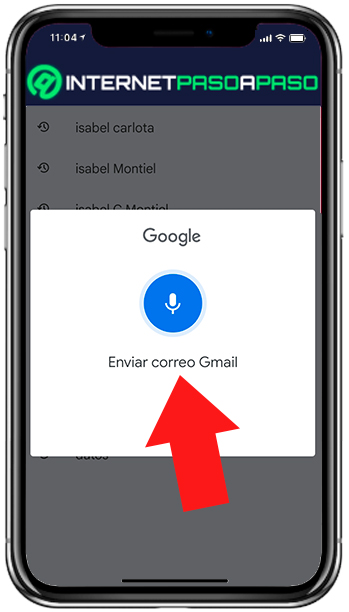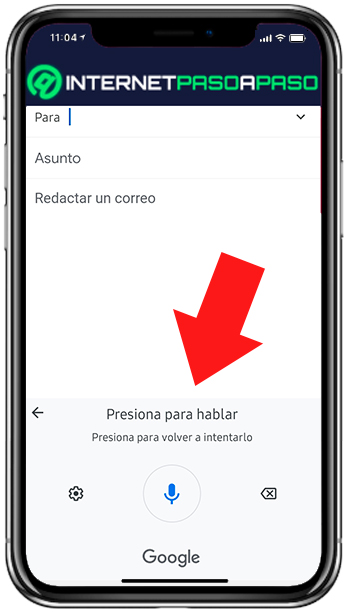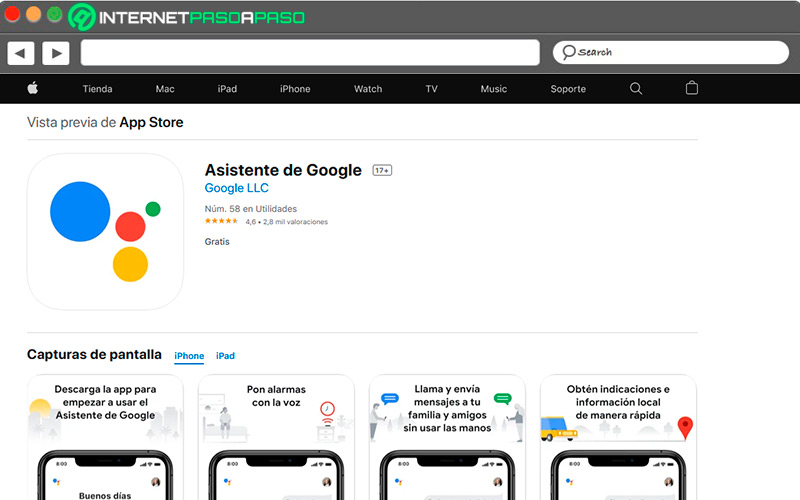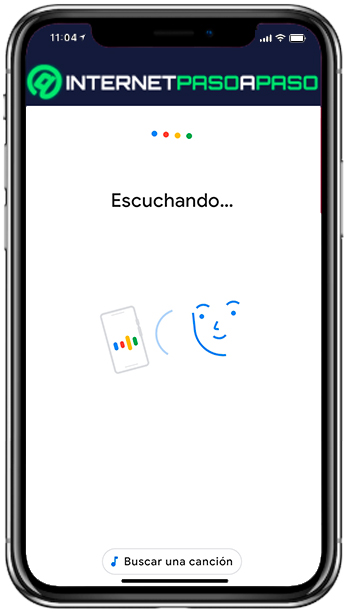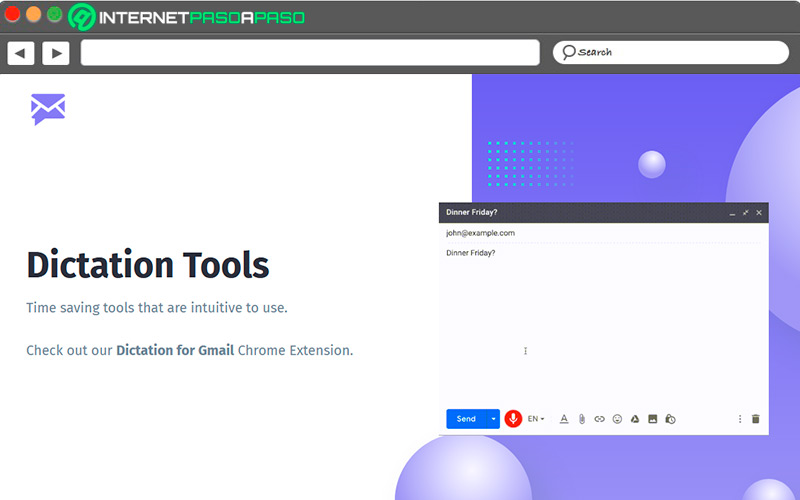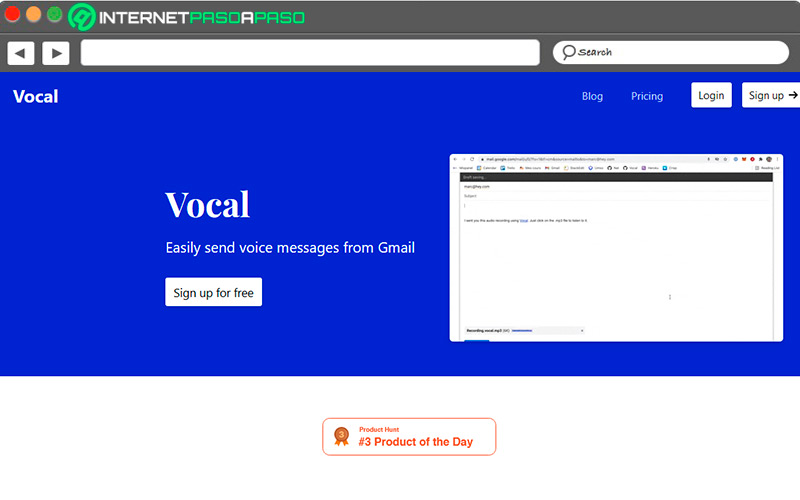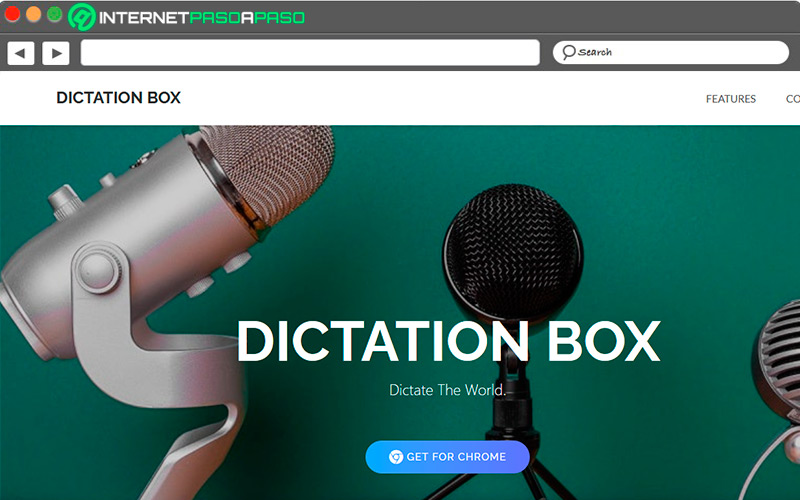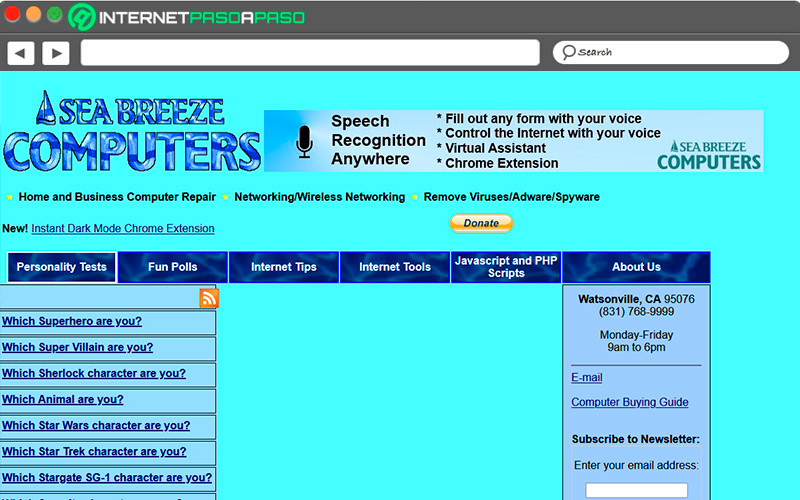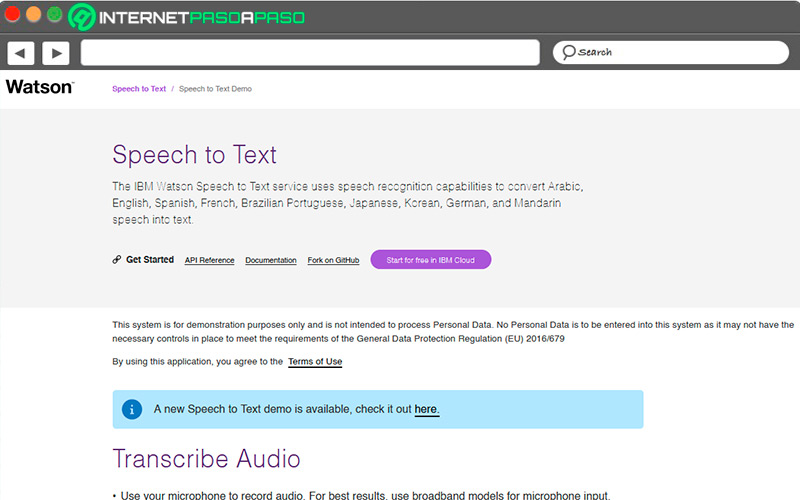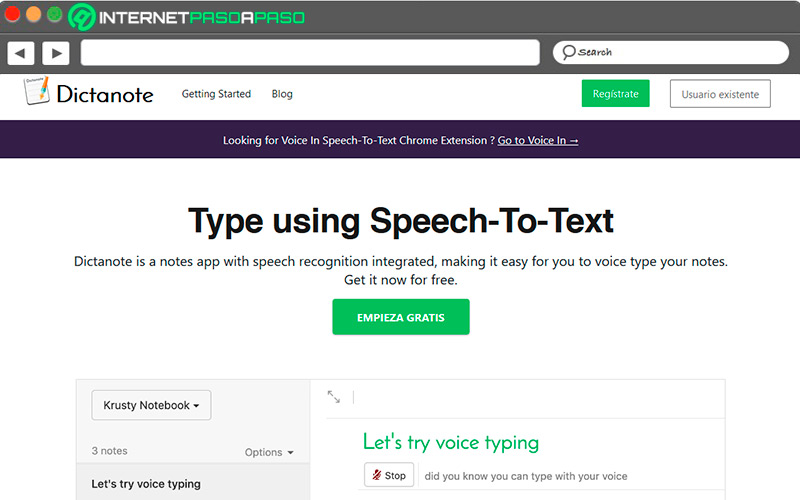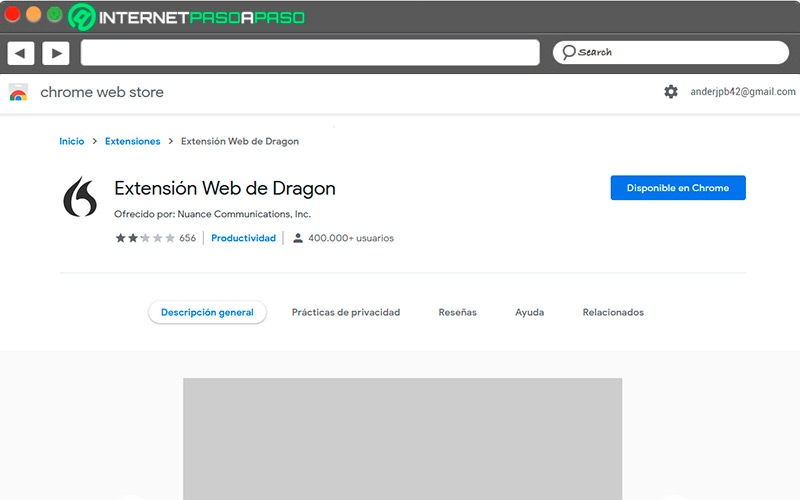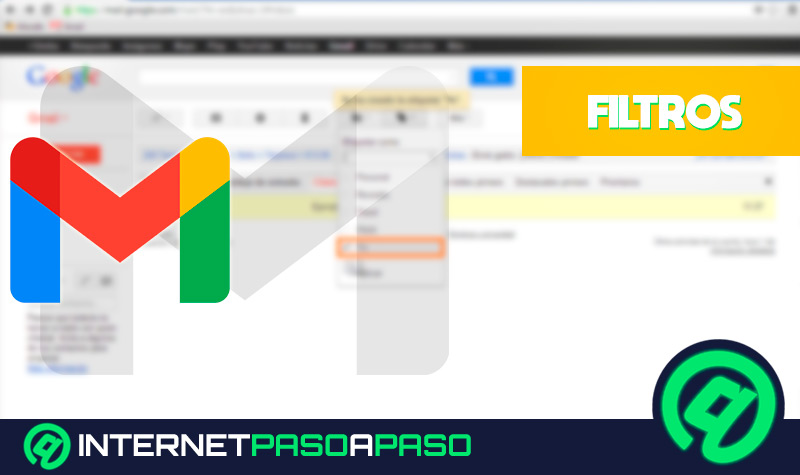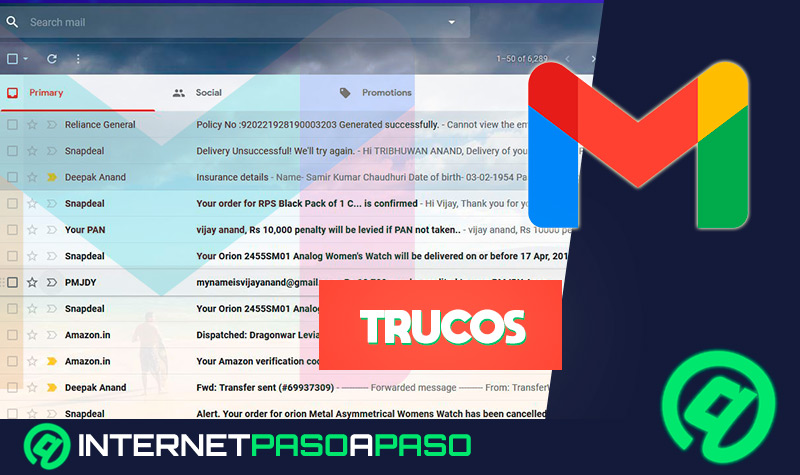Lo Último en IP@P
- Stellar Data Recovery revoluciona la recuperación de archivos perdidos en discos duros externos
- Goblin Mine: La Estrategia Económica Detrás del Juego de Minería que está Fascinando a Todos
- Estos son los nuevos Cargadores UGREEN: potencia y portabilidad en dos versiones que no te puedes perder
- UGREEN Nexode Pro: El Cargador Ultradelgado que revoluciona la carga de dispositivos móviles
- La computación en la nube está transformando los juegos Online y estas son sus grandes ventajas
La tecnología es un elemento que sin lugar a dudas nos facilita la vida en todos los ámbitos, por esta razón, los dispositivos que usamos están adaptados para tal fin. En el caso de los correos vía Gmail, la plataforma está diseñada para darnos muchas ventajas debido a las herramientas que contiene.
En este sentido, una de las maneras que permite una mayor comodidad y ahorro de tiempo es escribir correos mediante la voz, esto suena increíble para todos, incluso para personas que por razones motoras requieren de herramientas como estas.
En la siguiente guía te enseñamos todas las formas de enviar los correos por voz tanto en Android como en iOS, así como las diversas extensiones o aplicaciones que facilitan esta tarea.
Aprende paso a paso cómo usar el asistente de voz de Google para dictar correos electrónicos en Gmail
El asistente de voz es una herramienta que permite manejar cualquier dispositivo a través de órdenes dadas de forma oral, es decir desde abrir una aplicación hasta enviar un mensaje, todo esto con tan solo el poder de tus palabras.
Es muy fácil de usar y aquí te diremos cómo hacerlo:
En Android
Android es uno de los sistemas operativos más utilizados. Según la última estadística, posee alrededor de 5.190 millones de usuarios en todo el mundo. Su asistente de voz es muy usado, sobre todo por personas que suelen dar conferencias de alto nivel o ejecutivos de empresas y organizaciones.
Este asistente se usa de la siguiente manera:
- Para empezar se debe activar el “Ok, Google”, esto se realiza pulsando el botón central del dispositivo, allí saldrá un recuadro pidiendo que emitas una orden mediante la voz.
- De esta forma solo debes pronunciar “Enviar un correo Gmail” y automáticamente abrirá la aplicación.
- Luego, usando el asistente, deberás indicar el contacto al cual deseas dirigir la información.
- Ahora es el momento de empezar a dictar mediante la voz todo lo que necesitas enviar, cabe destacar que debes pronunciar todo de una manera clara, de manera que el sistema pueda procesarlo sin problemas.
- Por último, el asistente pedirá confirmar la información para enviarla al contacto y así culminar el proceso con total facilidad.
En iOS
Al hablar de asistente voz en iOS, es inevitable referirnos a Siri, y es que este asistente virtual es de gran ayuda para todas las personas que poseen un IPhone o un IPad; sin embargo, este sistema operativo tiene una opción muy particular, que permite enviar y redactar correos desde Gmail a través de esta plataforma.
A continuación veamos cómo se puede ejecutar esta acción:
- Se debe descargar la aplicación “Asistente de Google” a tu teléfono o IPad.
- Una vez instalada, colócate en el botón “Acceder” y luego presiona la tecla “Continuar”.
- Allí pedirá la contraseña y usuario para poder iniciar la sesión en Gmail.
- Saldrá un recuadro donde deberás pronunciar “Ok Google” para iniciar el proceso, luego mencionar la palabra “Enviar Correo Electrónico” y te lleva a redactar lo que quieras enviar en el recuadro correspondiente.
- Debes nombrar el contacto del destinatario, seguidamente de la información que desees redactar de forma clara y listo, luego de seguir las instrucciones debes pronunciar “Siri, ok Google, enviar correo”.
- Cumplido todos estos pasos, el correo se envía sin ningún tipo de inconvenientes.
Te enseñamos cómo realizar correos electrónicos dictados por voz en Gmail desde el ordenador
De todos los dispositivos que podemos encontrar, los ordenadores son los más utilizados, ya que siempre conseguimos uno bien sea en casa, en la oficina, en un local comercial o simplemente en el sitio menos pensado.
Por esta razón, vamos a mostrarte cómo enviar correos electrónicos mediante la voz, mediante dos maneras fáciles y sencillas:
Con Dictation for Gmail
Es una extensión de Google que permite enviar correos de Gmail a través de la voz, posee muy poco peso, lo que facilita su instalación y descarga:
- Descarga la extensión.
- Automáticamente se instalará en la barra de herramientas, luego abre tu bandeja de correo Gmail en el ordenador.
- Presiona “Redactar” y ya en la ventana emergente, en la parte inferior se observará un “Micrófono de color rojo”.
- Dale clic y en ese instante inicia la redacción del correo que debes enviar mediante la voz.
- Cada palabra que vayas pronunciando, será copiada en caracteres en la ventana emergente de Gmail.
- Cabe destacar que debes tener instalado el micrófono en la computadora para poder ejecutar esta acción.
Vocal
Más en Correos electrónicos
- ¿Cómo hacer una llamada de teléfono con Gmail fácil y rápido? Guía paso a paso
- ¿Cómo crear grupos de contactos en Gmail desde cualquier dispositivo? Guía paso a paso
- ¿Cómo programar el envío de un correo electrónico en Gmail para automatizar el uso de la plataforma? Guía paso a paso
- ¿Cómo activar el autocorrector de Gmail para enviar correos con ortografía perfecta? Guía paso a paso
- ¿Cómo vincular y configurar mi correo corporativo en Gmail en cualquier dispositivo? Guía paso a paso
SÍGUENOS EN 👉 YOUTUBE TV
Es una extensión de Google Chrome que te permite dictar los correos de Gmail, además está diseñada para que puedas ahorrar mucho tiempo, sobre todo si la información a enviar es larga y sustanciosa.
Su uso e instalación se realizan así:
- Para empezar, debes asegurarte de tener instalado el micrófono de forma correcta en la PC.
- Descarga la extensión y automáticamente se instalará en la barra de herramientas del navegador.
- Abre tu bandeja de Gmail, ubica el botón “Redactar” e introduce la dirección del correo a enviar.
- En la ventana emergente justo en la parte inferior, podrás observar el icono con el “micrófono” presiónalo y empieza a dictar mediante tu voz toda la información que necesites enviar en el correo electrónico.
- Por último, presiona “Enviar” y listo, el correo se habrá enviado sin inconvenientes.
Lista de las mejores extensiones del navegador para enviar correos electrónicos dictados desde Gmail
Hoy en día podemos encontrar muchas extensiones que facilitan el envío de correos desde Gmail dictados por la voz, son aplicaciones de poco tamaño, pero que son de gran utilidad al momento de ejecutar este tipo de trabajos.
Entre las más destacadas tenemos:
DictationBox.com
Es una extensión que reconoce la voz del usuario, atendiendo las órdenes que se le indique, teniendo la capacidad de redactar en varios idiomas:
- Dirígete a la bandeja de entrada de Gmail, presiona “Redactar” y aquí puedes empezar a utilizar esta maravillosa extensión.
Seabreezecomputers.com
Es una extensión que soporta gran cantidad de idiomas al momento de redactar cualquier correo en Gmail, también puede usarse para abrir otras aplicaciones y páginas web:
- Descarga la extensión.
- Automáticamente se instalará en la barra de herramientas.
- Al empezar a utilizar, puede servir para redactar correos y como asistente virtual en las funciones del ordenador.
Speech to Text
Convierte tu voz en texto de manera inmediata, tiene la capacidad de trabajar con varios idiomas y su uso es bastante sencillo.
- Descarga la aplicación por este enlace:
https://speech-to-text-demo.ng.bluemix.net/. - Después de instalar en la barra de herramientas, abre tu bandeja de correo, y con el procedimiento respectivo, ubica la parte inferior el micrófono, clic y de forma oral dicta lo que necesites enviar, convirtiendo estas palabras en texto listo para enviar.
VoiceIn
Reconoce perfectamente la voz, además puede utilizarse para abrir y manejar otros programas y aplicaciones, cuenta con la tecnología speech To Tex, lo cual hace que la redacción sea más clara y concisa.
- Descarga la extensión.
- Desde su aplicación puedes redactar lo que desees y enviarlo mediante el correo Gmail de forma sencilla.
- Contiene poco tamaño, lo que hace fácil su descarga e instalación.
Web de Dragon
Es una extensión de gran calidad, en su última actualización añade elementos cómo elegir contactos y trabajar con otros formatos como PDF:
- Descarga la extensión.
- Debes habilitar la extensión una vez instalada, para que pueda funcionar.
- Soporta gran cantidad de idiomas y es muy fácil de usar.